Le traduzioni sono generate tramite traduzione automatica. In caso di conflitto tra il contenuto di una traduzione e la versione originale in Inglese, quest'ultima prevarrà.
Visualizzare il pannello di controllo dei risultati di Sistema di analisi degli accessi IAM
AWS Identity and Access Management Access Analyzer organizza i risultati di accesso esterni, interni e non utilizzati in una dashboard riassuntiva visiva. La dashboard consente di ottenere visibilità sull'uso efficace delle autorizzazioni su larga scala e di identificare gli account e AWS le risorse che richiedono attenzione. Puoi utilizzare la dashboard per esaminare i risultati per AWS organizzazione, account e tipo di risultato.
Per i risultati relativi agli accessi esterni e interni:
-
La dashboard evidenzia la divisione tra risultati di accesso pubblico, risultati di accesso esterno e risultati di accesso interno.
-
Il pannello di controllo mostra una suddivisione dei risultati per tipo di risorsa.
Per i risultati degli accessi inutilizzati:
-
La dashboard evidenzia Account AWS i risultati di accesso più inutilizzati.
-
Il pannello di controllo mostra una suddivisione dei risultati per tipo.
Dopo aver creato qualsiasi tipo di analizzatore di accesso, IAM Access Analyzer aggiunge automaticamente nuovi risultati alla dashboard pertinente. Ciò consente di identificare e dare priorità alle aree con maggiori problemi di sicurezza.
Le dashboard di riepilogo offrono una visione di alto livello dei problemi di accesso rilevati da IAM Access Analyzer in tutto l'ambiente. AWS È quindi possibile approfondire i singoli risultati per analizzarli ulteriormente e intraprendere le azioni appropriate per risolverli.
Visualizzazione della dashboard di riepilogo per gli analizzatori di accesso esterni e interni
Nota
Dopo aver creato o aggiornato un analizzatore, può essere necessario del tempo prima che la dashboard riassuntiva rifletta gli aggiornamenti dei risultati.
Aprire la console IAM all'indirizzo https://console.aws.amazon.com/iam/
. -
Scegli Access Analyzer. Viene visualizzata la finestra Riepilogo.
-
Scegli Seleziona analizzatori.
-
Nella finestra Seleziona analizzatori, scegli Organizzazione o Account per la Zona di fiducia.
Nota
Solo l'account di AWS Organizations gestione o l'amministratore delegato può scegliere Organizzazione come zona di fiducia.
-
Scegliete analizzatori di accesso esterni e interni dal menu a discesa Resource access analyzers.
Nota
È possibile selezionare al massimo un analizzatore di accesso esterno e un massimo di un analizzatore di accesso interno.
-
Scegli Aggiorna. Un riepilogo dei risultati per gli analizzatori di accesso esterni e interni selezionati viene visualizzato nella sezione Risultati dell'accesso alle risorse.
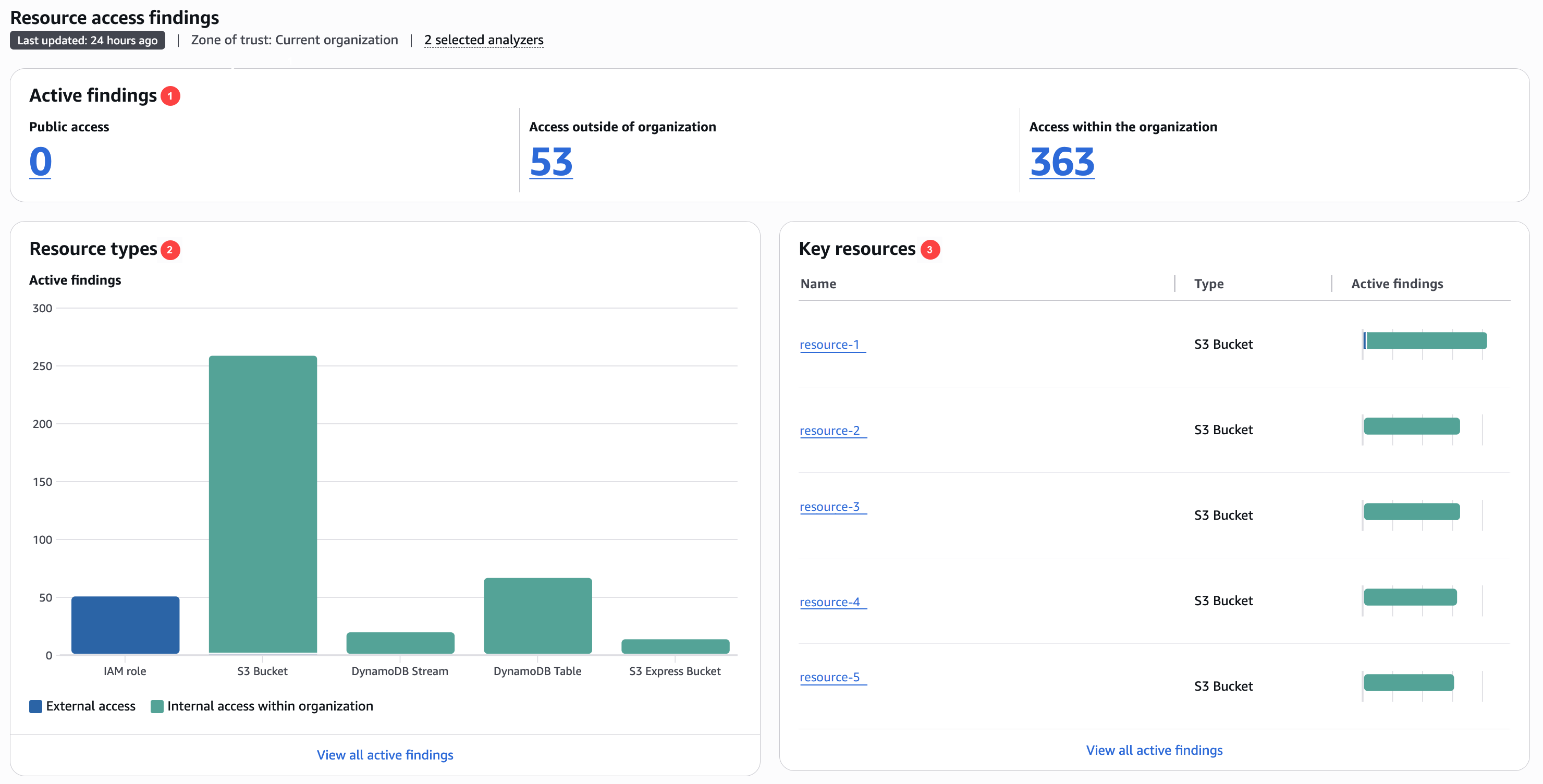
Nell'immagine precedente, la dashboard dei risultati delle risorse è visibile dalla pagina di riepilogo.
-
La sezione Risultati attivi include il numero di risultati attivi accessibili al pubblico, il numero di risultati attivi che forniscono accesso all'esterno dell'account o dell'organizzazione e il numero di risultati di accesso interno attivi per gli analizzatori selezionati. Scegli un numero per elencare tutti i risultati attivi di ogni tipo.
-
La sezione Tipi di risorse include una suddivisione dei tipi di risorse con risultati attivi per gli analizzatori selezionati. Scegliete Visualizza tutti i risultati attivi per un elenco completo dei risultati attivi per gli analizzatori selezionati.
-
La sezione Risorse chiave include un riepilogo delle risorse chiave con risultati attivi. Queste informazioni consentono di assegnare priorità ai risultati per le risorse aziendali critiche. Scegli Visualizza tutti i risultati attivi per un elenco completo dei risultati attivi per gli analizzatori selezionati.
Visualizzazione della dashboard di riepilogo degli analizzatori di accesso non utilizzati
Nota
Dopo aver creato o aggiornato un analizzatore, in base al numero di utenti e ruoli, può essere necessario del tempo prima che la dashboard riassuntiva rifletta gli aggiornamenti dei risultati.
Aprire la console IAM all'indirizzo https://console.aws.amazon.com/iam/
. -
Scegli Access Analyzer. Viene visualizzata la finestra di riepilogo di Access Analyzer.
-
Scegliete Seleziona analizzatori.
-
Nella finestra Seleziona analizzatori, scegli Organizzazione o Account per la Zona di fiducia.
Nota
Solo l'account di AWS Organizations gestione o l'amministratore delegato può scegliere Organizzazione come zona di fiducia.
-
Scegli un analizzatore di accesso non utilizzato dal menu a discesa Analizzatori di accesso non utilizzati.
-
Scegli Aggiorna riepilogo. Un riepilogo dei risultati relativi all'analizzatore di accesso inutilizzato selezionato viene visualizzato nella sezione Risultati degli accessi non utilizzati.
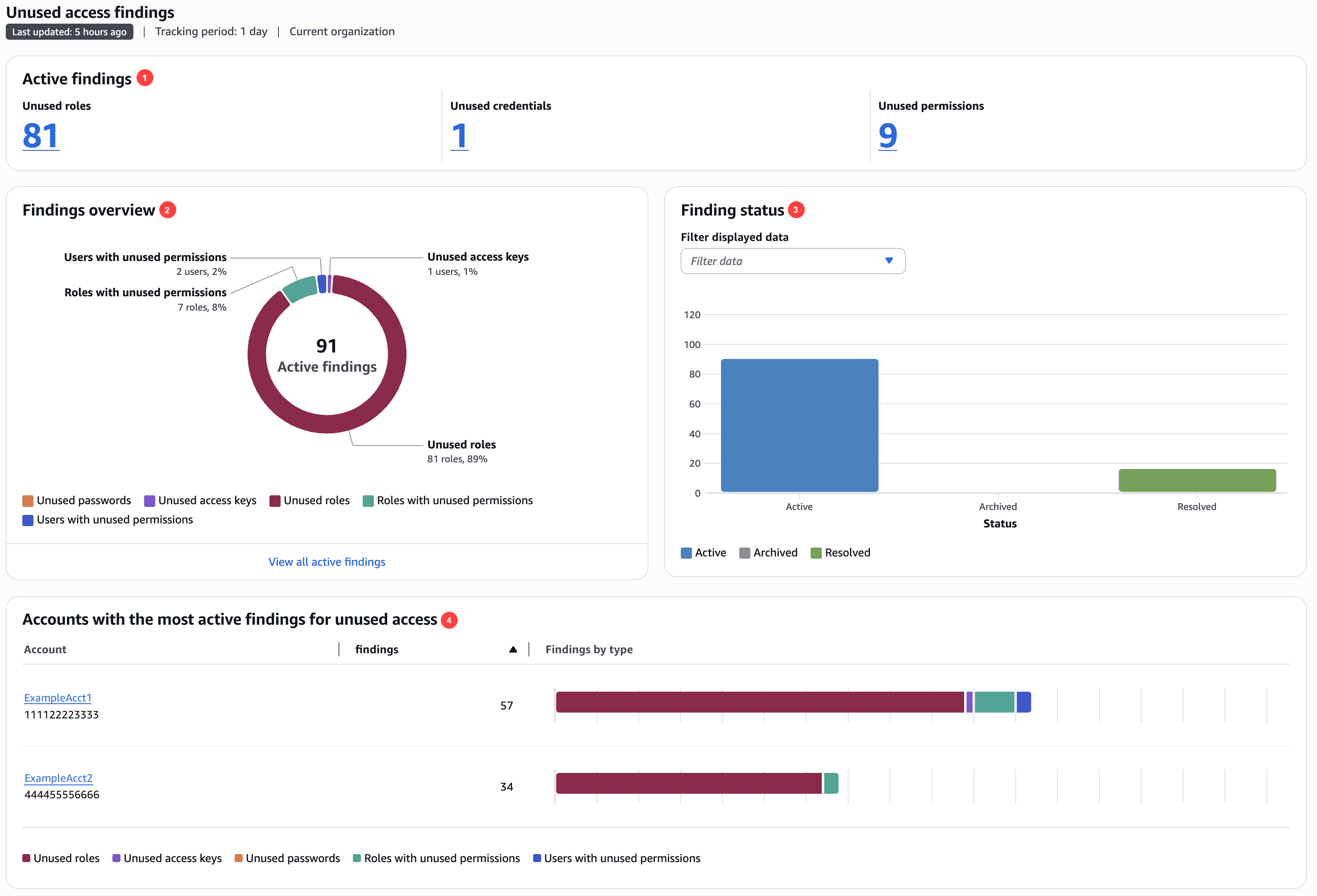
Nell'immagine precedente, la dashboard dei risultati degli accessi inutilizzati è visibile dalla pagina di riepilogo.
-
La sezione Risultati attivi include il numero di risultati attivi per ruoli , credenziali e autorizzazioni inutilizzati nell'account o nell'organizzazione. Le credenziali inutilizzate includono i risultati relativi alla chiave di accesso e alle password inutilizzate. Le autorizzazioni inutilizzate includono sia gli utenti che i ruoli con autorizzazioni inutilizzate. Scegli un numero per elencare tutti i risultati attivi di ogni tipo.
-
La sezione Panoramica dei risultati include una suddivisione del tipo di risultati attivi. Scegli Visualizza tutti i risultati attivi per ottenere un elenco completo dei risultati attivi per l'account o l'organizzazione dell'analizzatore.
-
La sezione Stato dei risultati include un'analisi dettagliata dello stato dei risultati (Attivo, Archiviato e Risolto) per l'account o l'organizzazione. Puoi selezionare gli stati dei risultati da visualizzare nel menu a discesa Filtra i dati visualizzati.
-
La sezione Account con il numero maggiore di risultati relativi agli accessi inutilizzati viene visualizzata solo se gli account selezionati dell'analizzatore degli accessi inutilizzati sono a livello di organizzazione. Include una suddivisione degli account dell'organizzazione con i risultati più attivi. Questo elenco non contiene tutti gli account dell'organizzazione. L'analizzatore potrebbe avere risultati attivi per altri account non elencati in questa sezione.